Herstellen einer Verbindung mit Drahtlos Direkt
Sie können Geräte (z. B. Computer, Smartphone oder Tablet) unter Verwendung der zwei nachfolgenden Verfahren mit dem Drucker verbinden.
-
Drahtlose Verbindung (Verbindung der Geräte über einen Wireless Router)
-
Direkte drahtlose Verbindung (Verbindung der Geräte per Drahtlos Direkt)
In diesem Abschnitt wird der Modus „Drahtlos Direkt” beschrieben, der es Ihnen ermöglicht zu drucken, indem Sie die Geräte direkt mit dem Drucker verbinden.
Gehen Sie wie folgt vor, um Drahtlos Direkt einzurichten und zu verwenden.
-
Vorbereitung des Druckers
-
Vorbereiten eines Geräts für die Verbindung mit dem Drucker.
 Wichtig
Wichtig
-
Sie können bis zu 5 Geräte gleichzeitig über Drahtlos Direkt mit dem Drucker verbinden.
-
Überprüfen Sie die Nutzungsbeschränkungen, und schalten Sie den Drucker auf den Modus „Drahtlos Direkt” um.
Ändern der Druckereinstellung für die Verwendung von Drahtlos Direkt
-
Stellen Sie sicher, dass der Drucker eingeschaltet ist.
-
Wählen Sie auf dem Bildschirm HOME LAN-Einstellungen (LAN settings) aus, und drücken Sie dann die Taste OK.
-
Wählen Sie Drahtlos Direkt (Wireless Direct) aus, und drücken Sie dann auf die Taste OK.
-
Wählen Sie Einstellungen (Settings) aus, und drücken Sie dann auf die Taste OK.
-
Wählen Sie Drahtlos Direkt aktiv./deaktiv. (Enable/disable Wireless Direct) aus, und drücken Sie dann auf die Taste OK.
-
Lesen Sie die angezeigte Meldung, wählen Sie Ja (Yes), und drücken Sie dann die Taste OK.
Wenn Drahtlos Direkt aktiviert ist, werden der Bezeichner (SSID) usw. bei Verwendung des Druckers über die Drahtlos Direkt-Verbindung angezeigt.
Sie können verschiedene Einstellungen von Drahtlos Direkt prüfen.
 Hinweis
Hinweis-
Bei der Herstellung einer Verbindung eines Geräts mit dem Drucker ist das Kennwort erforderlich. Je nach dem verwendeten Gerät kann die Verwendung des Kennworts auch nicht erforderlich sein.
-
Wenn Sie ein Wi-Fi Direct-kompatibles Gerät mit dem Drucker verbinden, wählen Sie den auf dem LCD des Geräts angezeigten Gerätenamen aus.
-
Informationen zum Ändern des Bezeichners (SSID) und des Kennworts finden Sie unten.
-
Ändern der Einstellungen eines Geräts und Verbinden des Geräts mit dem Drucker
-
Aktivieren Sie die Wi-Fi-Funktion auf Ihrem Gerät.
Aktivieren Sie "Wi-Fi" im Menü "Einstellung" Ihres Geräts.
Weitere Informationen zum Aktivieren der Wi-Fi-Funktion finden Sie in der Bedienungsanleitung Ihres Geräts.
-
Wählen Sie in der auf dem Gerät angezeigten Liste "DIRECT-XXXX-PRO-200series" aus ("X" steht für alphanumerische Zeichen).
 Hinweis
Hinweis-
Falls "DIRECT-XXXX-PRO-200series" nicht in der Liste angezeigt wird, ist Drahtlos Direkt nicht aktiviert.
Weitere Informationen zur Aktivierung von Drahtlos Direkt finden Sie unter Ändern der Druckereinstellung für die Verwendung von Drahtlos Direkt.
-
-
Geben Sie das Kennwort ein.
Ihr Gerät ist mit dem Drucker verbunden.
 Hinweis
Hinweis-
Prüfen Sie das Kennwort für Drahtlos Direkt.
-
Wählen Sie auf dem Bildschirm HOME LAN-Einstellungen (LAN settings) aus, und drücken Sie dann die Taste OK.
-
Wählen Sie Drahtlos Direkt (Wireless Direct) aus, und drücken Sie dann auf die Taste OK.
-
Wählen Sie Kennwort anz. (Show password) aus, und drücken Sie dann auf die Taste OK.
-
-
Je nach verwendetem Gerät kann für die Verbindung zum Drucker über Wi-Fi die Eingabe des Kennworts erforderlich sein. Geben Sie das für den Drucker angegebene Kennwort ein.
-
Falls Ihr Wi-Fi Direct-kompatibles Gerät so eingestellt ist, dass die Verwendung von Wi-Fi Direct priorisiert wird, und eine Verbindung mit dem Drucker hergestellt wird, zeigt der Drucker einen Bestätigungsbildschirm an, in dem Sie aufgefordert werden, die Verbindung des Geräts mit dem Drucker zu erlauben.
Vergewissern Sie sich, dass der Name auf dem LCD dem Namen Ihres drahtlosen Kommunikationsgeräts entspricht, und wählen Sie Ja (Yes) aus.
-
Bei Ändern der Einstellung für Drahtlos Direkt
Ändern Sie die Einstellungen für Drahtlos Direkt gemäß der unten angegebenen Vorgehensweise.
-
Wählen Sie auf dem Bildschirm HOME LAN-Einstellungen (LAN settings) aus, und drücken Sie dann die Taste OK.
-
Wählen Sie Drahtlos Direkt (Wireless Direct) aus, und drücken Sie dann auf die Taste OK.
-
Wählen Sie Einstellungen (Settings) aus, und drücken Sie dann auf die Taste OK.
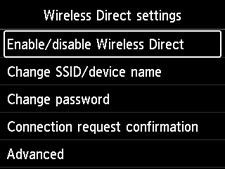
-
SSID/Gerätenamen ändern (Change SSID/device name)
Ändern Sie die Kennung (SSID) für Drahtlos Direkt.
Die Kennung (SSID) ist der Name des Druckers (Gerätename), der auf einem mit Wi-Fi Direct kompatiblen Gerät angezeigt wird.
Gehen Sie zum Ändern der Kennung (SSID) folgendermaßen vor.
-
So führen Sie die Einrichtung manuell durch
-
Drücken Sie die Taste OK, um zum Eingabebildschirm zu gelangen.
-
Geben Sie die ID oder den Druckernamen ein.
-
Bestätigen Sie den eingegebenen Inhalt, und wählen Sie OK aus.
-
-
So führen Sie die Einrichtung automatisch durch
-
Wählen Sie Auto. Aktual. (Auto update) aus.
-
Überprüfen Sie die angezeigte Meldung, und wählen Sie Ja (Yes) aus.
-
-
-
Kennwort ändern (Change password)
Ändern Sie das Kennwort für Drahtlos Direkt.
-
So führen Sie die Einrichtung manuell durch.
-
Wählen Sie Manuell ändern (Change manually) aus.
-
Drücken Sie die Taste OK, um zum Eingabebildschirm zu gelangen.
-
Geben Sie das neue Kennwort ein (10 Zeichen).
-
Bestätigen Sie den eingegebenen Inhalt, und wählen Sie OK aus.
-
-
So führen Sie die Einrichtung automatisch durch
-
Wählen Sie Auto. Aktual. (Auto update) aus.
-
Überprüfen Sie die angezeigte Meldung, und wählen Sie Ja (Yes) aus.
-
-
-
Bestät. der Verbindungsanfrage (Connection request confirmation)
Ändern Sie Einstellung für den Bestätigungsbildschirm, wenn ein Wi-Fi Direct-kompatibles Gerät eine Verbindung zum Drucker herstellt.
Wenn der Drucker den Bildschirm anzeigen soll, in dem Sie darüber informiert werden, dass ein mit Wi-Fi Direkt kompatibles Gerät mit dem Drucker verbunden wird, wählen Sie Ja (Yes) aus.
 Wichtig
Wichtig-
Zur Verhinderung nicht autorisierter Zugriffe empfehlen wir, den Bestätigungsbildschirm anzeigen zu lassen.
-
-
 Hinweis
Hinweis
-
Wenn Sie die Einstellung für Drahtlos Direkt des Druckers ändern, müssen Sie auch die Wireless-Router-Einstellung des Geräts ändern.

